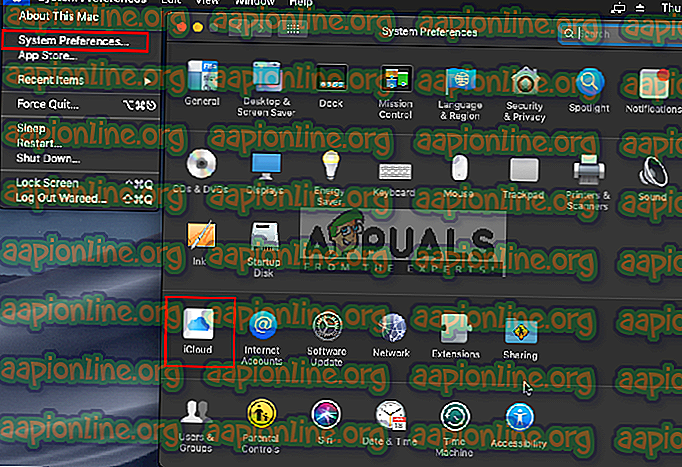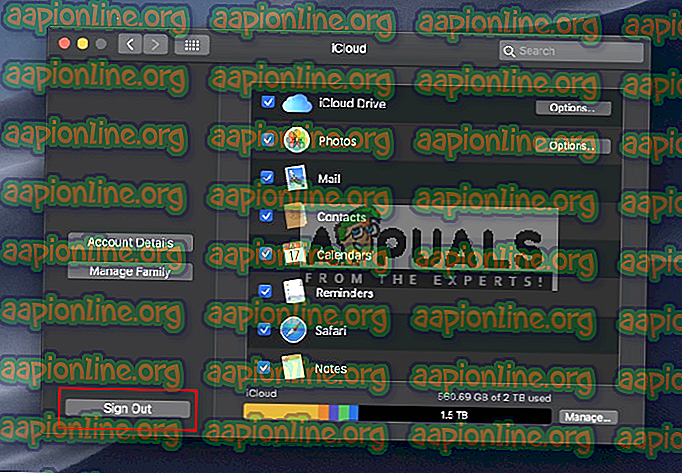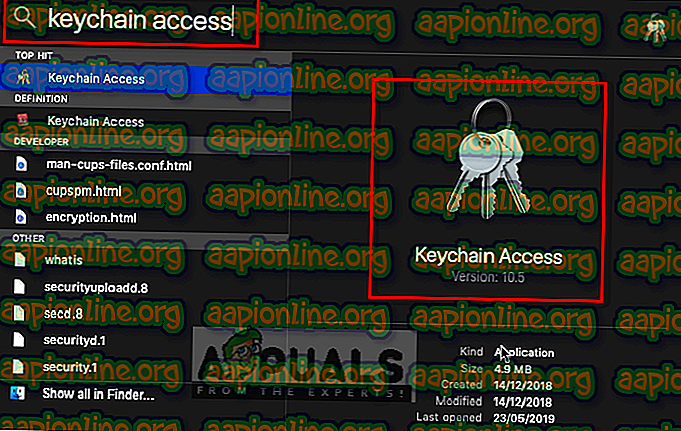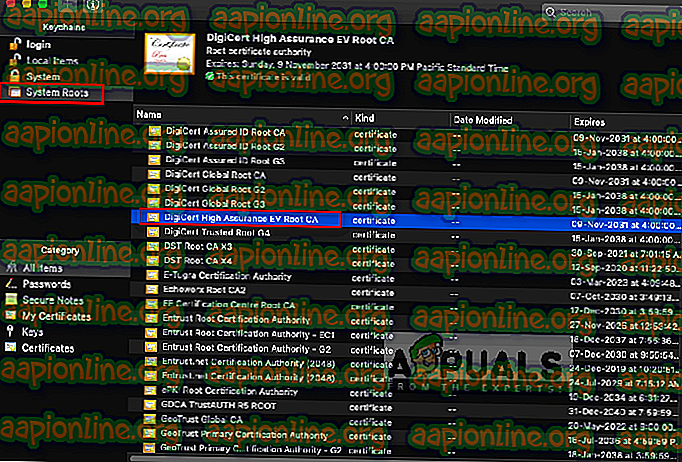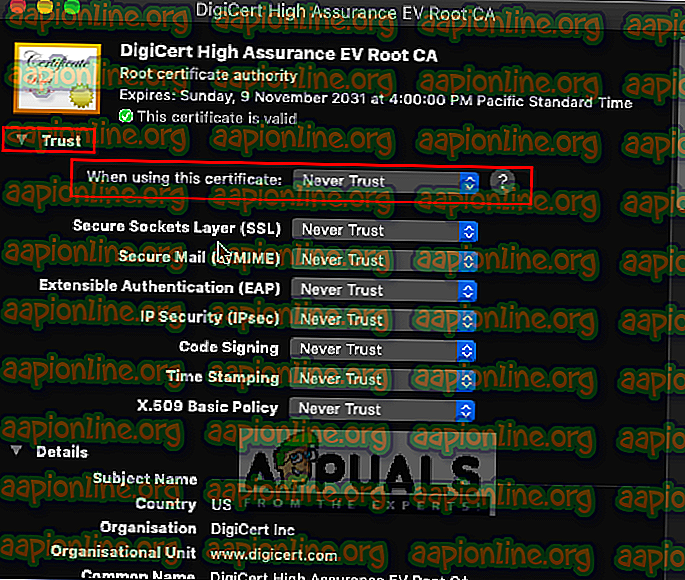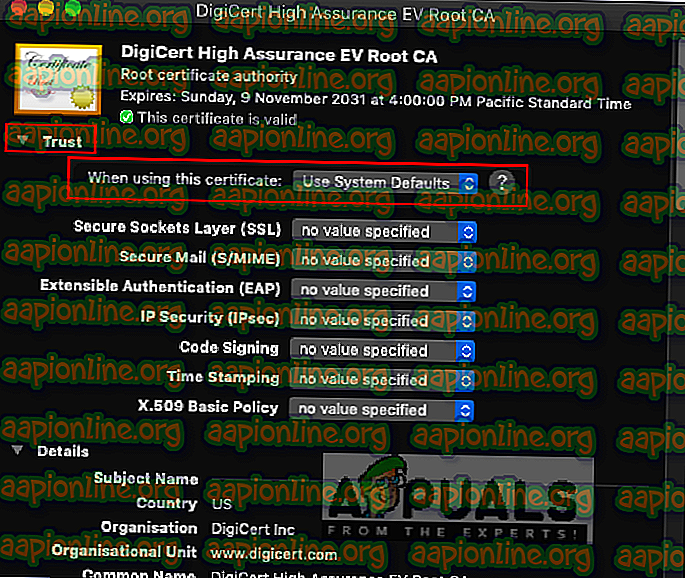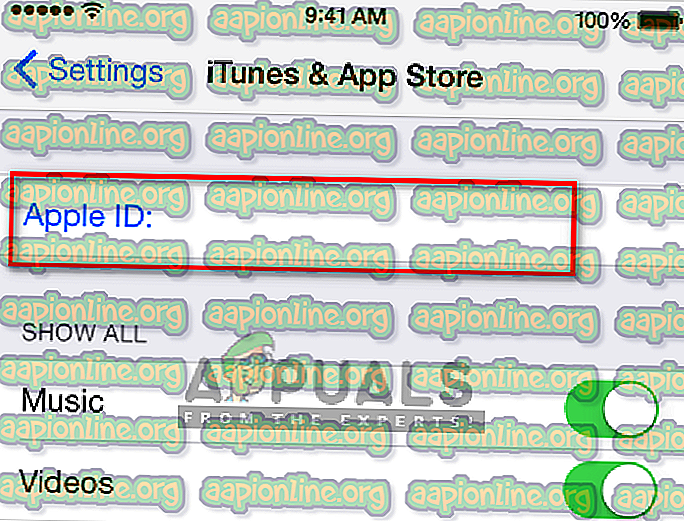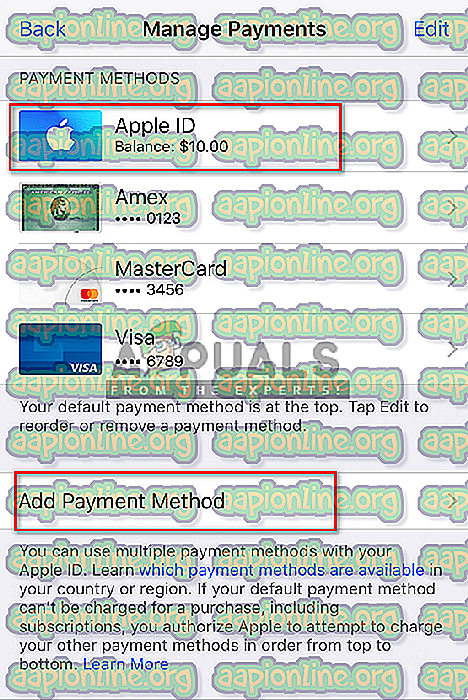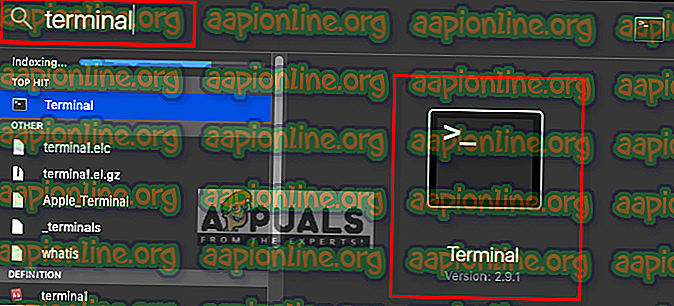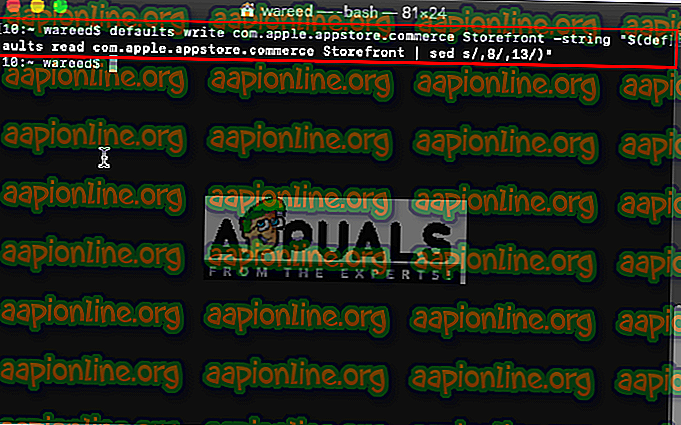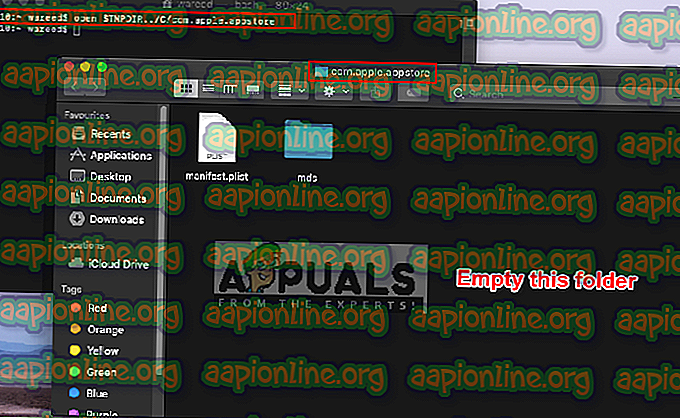App Store에서 'com.apple.commerce.client error 500'수정하는 방법
일부 macOS Mojave 사용자는 App Store에서 응용 프로그램에 로그인하거나 응용 프로그램을 다운로드하려고 할 때마다 " com.apple.commerce.client error 500 "오류가 발생 한다고보고합니다. 경우에 따라 App Store에서 응용 프로그램을 구입할 때이 오류가 나타날 수 있습니다. “구매 중 오류가 발생했습니다 ”오류 메시지에 언급 된 구매 는 유료 응용 프로그램에만 해당되는 것이 아니라 무료 응용 프로그램에도 유효합니다.

Causing com.apple.commerce.client 오류 500은 무엇입니까?
이 문제는 비슷한 상황에서 사용자가 자신을 발견하여 문제를 해결하고 해결하는 데 일반적으로 사용 된 다양한 사용자 보고서 및 복구 전략을 살펴보면서이 특정 문제를 조사했습니다. 조사 결과에 따르면이 특정 오류 메시지를 트리거하는 것으로 알려진 여러 가지 시나리오가 있습니다.
- iCloud 계정에 결함이 있음 – macOS에서는 결함이있는 iCloud 계정으로 인해 문제가 발생할 가능성이 있습니다. 이러한 상황이 발생할 때마다 App Store를 사용하여 응용 프로그램을 다운로드하거나 업데이트 할 수 없습니다. 이 경우 iCloud 계정을 재설정하여 문제를 해결할 수 있습니다.
- 인증서의 신뢰 수준을 인식 할 수 없음 – 경우에 따라 " DigiCert High Assurance EV Root CA "인증서의 신뢰 수준이이 특정 오류를 담당 할 수 있습니다. 이 인증서를 사용하지 않으면 컴퓨터가 App Store에 연결할 수 없습니다.
- 결제 내역이 오래되었습니다 . Apple ID의 결제 내역이 오래된 경우에도이 문제가 발생할 수 있습니다. 휴대폰에서 결제 세부 정보를 추가하거나 업데이트 한 다음 macOS에 로그인하여 문제를 간단히 해결할 수 있습니다.
- App Store 임시 데이터가 손상되었습니다 –이 오류가 발생할 수있는 또 다른 잠재적 인 경우는 App Store의 손상되거나 손상된 임시 데이터입니다. 비슷한 상황에 처한 여러 사용자가 임시 데이터를 제거한 후 문제를 해결할 수 있다고보고했습니다.
macOS Mojave에서 App Store를 사용하지 못하게하는 정확한 오류 메시지를 해결하기위한 솔루션을 찾고 있다면이 기사에서 품질 문제 해결 단계 목록을 제공합니다. 아래에서 동일한 문제로 영향을받은 최소 한 명의 사용자가 작동 한 것으로 확인 된 메소드 모음을 발견 할 수 있습니다.
효율성과 심각도에 따라 정렬되므로 제시된 순서대로 방법을 따르십시오. 아래의 방법 중 하나는 문제를 일으키는 원인에 관계없이 문제를 해결해야합니다.
방법 1 : macOS에서 iCloud 계정 재설정
iCloud 계정은 여러 기기에 연결될 수 있으며 가끔 기기 중 하나에 문제가 발생할 수 있습니다. macOS의 경우이 문제로 인해 App Store에서 로그인하거나 응용 프로그램을 다운로드하지 못할 수 있습니다. 간단한 로그 아웃 및 다시 로그인 방법을 사용하면이 문제를 해결할 수 있습니다.
- 상단의 메뉴 막대에서 Apple 로고를 클릭하고 상황에 맞는 메뉴에서 시스템 환경 설정 을 선택한 다음 iCloud 를 클릭하십시오.
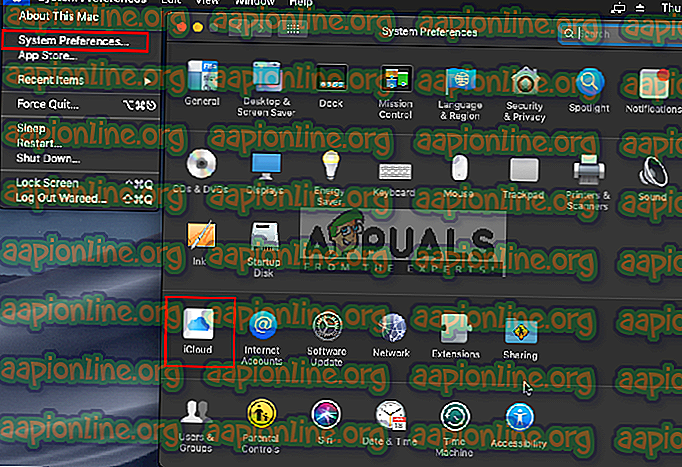
- 이제 왼쪽 하단에있는 로그 아웃 버튼을 클릭하십시오
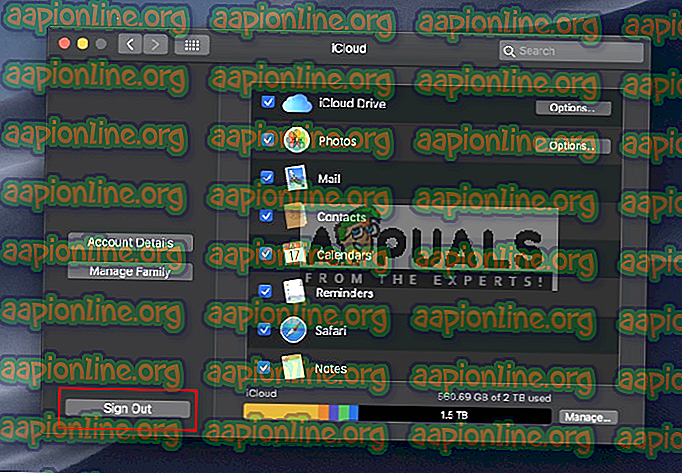
- 이제 다시 로그인하여 App Store를 확인하십시오.
방법 2 : macOS에서 키 체인 접근 설정 변경
키 체인 접근은 암호와 계정 정보를 저장합니다. 또한 인증서의 신뢰 레벨을 수정하기위한 직접 액세스를 제공합니다. 때때로 인증서 버그로 인해 App Store에 로그인하거나 응용 프로그램을 다운로드하지 못할 수 있습니다. 컴퓨터를 신뢰하고 다시 시작하지 않으려면 " DigiCert High Assurance EV Root CA "인증서의 신뢰 수준을 변경해야합니다. 그런 다음 시스템 기본값 사용으로 다시 변경하면 인증서 버그가 수정됩니다.
- Command 키를 누른 상태에서 Space 를 눌러 Spotlight 를 연 다음 Keychain Access 및 Enter를 입력하십시오.
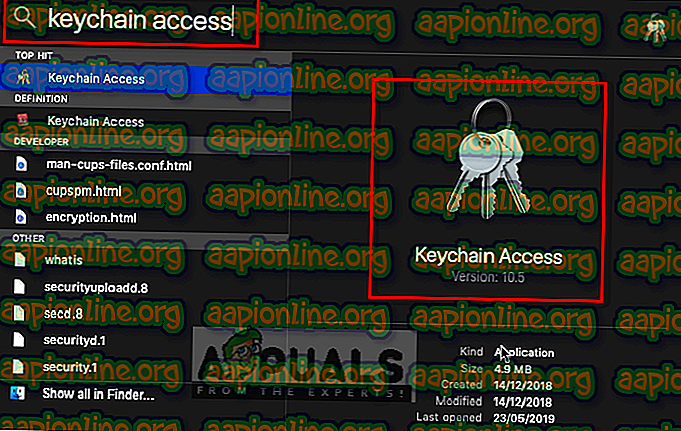
- 왼쪽 패널에서 시스템 루트 를 클릭하십시오
- 목록에서 " DigiCert High Assurance EV Root CA "를 검색하고 두 번 클릭 하여 엽니 다.
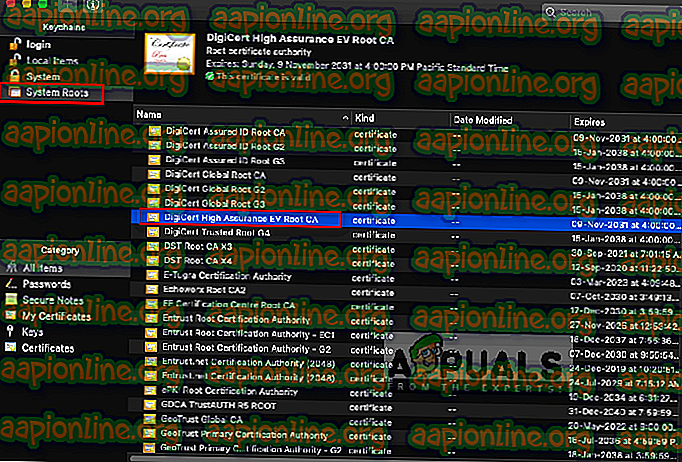
- 신뢰 옵션을 확장하고 " 이 인증서를 사용할 때 "를 신뢰하지 않음으로 변경 한 다음 컴퓨터를 다시 시작하십시오.
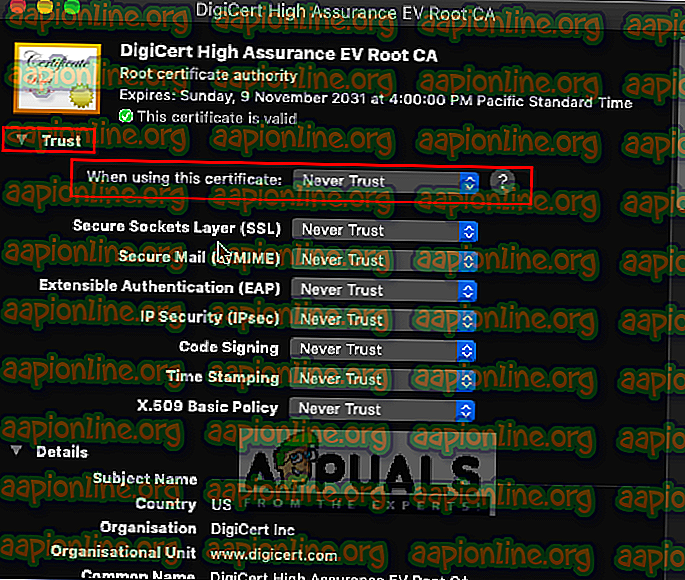
- 동일한 옵션으로 이동하여 옵션을 시스템 기본값 사용으로 다시 변경 하십시오.
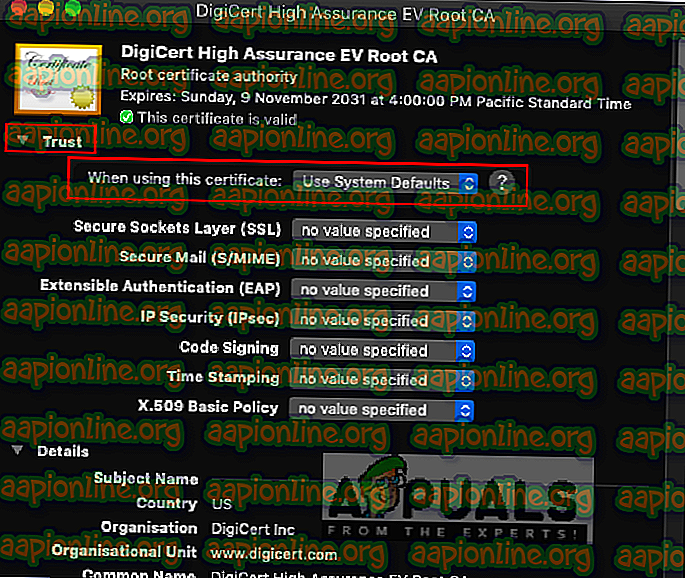
- 이제 아무런 문제없이 App Store에서 로그인하거나 응용 프로그램을 다운로드 할 수 있습니다.
방법 3 : 휴대 전화 결제 세부 정보 업데이트
때때로 Apple ID 정보가 계정에 로그인하거나 App Store에서 응용 프로그램을 다운로드하는 데 문제를 일으키는 문제 일 수 있습니다. 이 오류는 App Store에서 응용 프로그램을 구입할 때도 나타날 수 있습니다. 다른 장비를 사용하여 세부 정보 (결제 세부 정보)를 업데이트 한 후 macOS에서 로그인 한 후 업데이트 할 수 있습니다.
- 휴대 전화의 홈 화면에서 설정을 누릅니다.
- iTunes & App Store 옵션을 탭한 다음 Apple ID 를 탭하십시오
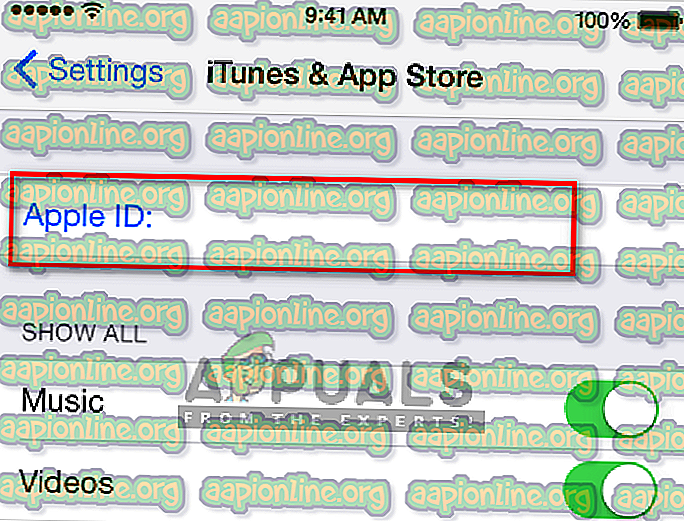
(로그인하라는 메시지가 표시 될 수 있습니다)
- 옵션 메뉴가 나타나면, Apple ID보기를 선택하십시오

- 결제 관리를 누릅니다 (이전 버전의 iOS를 사용하는 경우 결제 정보를 누릅니다)
- 정보를 변경하여 결제 수단 을 추가 하거나 결제 수단을 편집 할 수 있습니다.
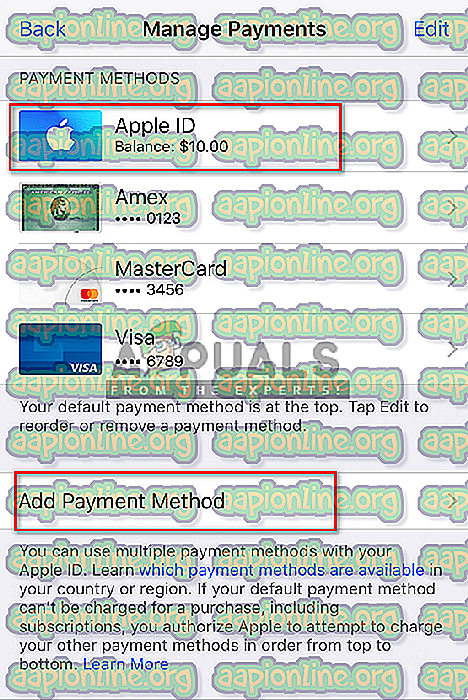
- 이제 동일한 Apple ID를 사용하여 macOS에서 App Store에 로그인 하십시오.
방법 4 : 터미널을 통해 App Store 설정 변경
이 방법에서는 기본 명령을 사용하여 .plist 파일에 저장된 App Store의 설정을 수정합니다. 모든 응용 프로그램에는 응용 프로그램의 환경 설정에서 사용할 수없는 설정이 거의 없으며 defaults 명령을 통해 액세스 할 수 있습니다.
중요 : 터미널을 통해이 명령을 실행하기 전에 App Store에서 로그 아웃하고 닫으십시오.
- Command 키를 누른 상태에서 Space 를 눌러 Spotlight 를 연 다음 터미널 과 Enter를 입력하십시오.
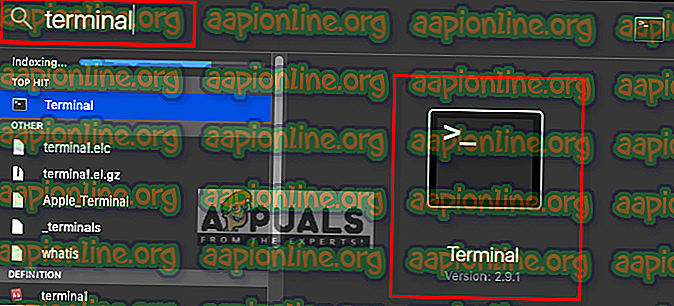
- 이제 다음 명령을 입력 하고 Enter를 누르 십시오 .
기본값은 com.apple.appstore.commerce 상점 첫 화면 -string "$ (기본값은 com.apple.appstore.commerce 상점 첫 화면 | sed s /, 8 /, 13 /)"입니다.
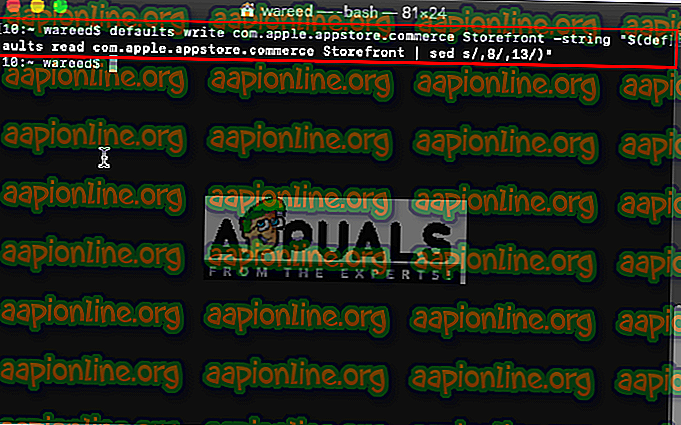
- App Store로 돌아가서 로그인 한 다음 응용 프로그램을 다운로드하십시오.
방법 5 : App Store의 임시 다운로드 캐시 폴더 비우기
임시 데이터가 손상되어 대부분의 경우 응용 프로그램 작동이 중지됩니다. 이 문제를 해결하는 쉬운 방법은 임시 데이터를 제거하는 것입니다. 임시 데이터는 사용자와 관련된 정보를 저장하여 사용자의 작업 속도를 높이기 위해 사용됩니다. 응용 프로그램을 사용한 후 다시 작성됩니다.
- Command 키를 누른 상태에서 Space 를 눌러 Spotlight 를 연 다음 터미널 과 Enter를 입력하십시오.
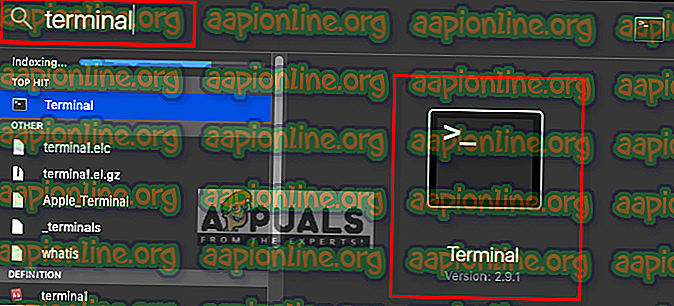
- 디렉토리를 열려면 다음 명령을 입력하십시오.
$ TMPDIR ../ C / com.apple.appstore /를여십시오.
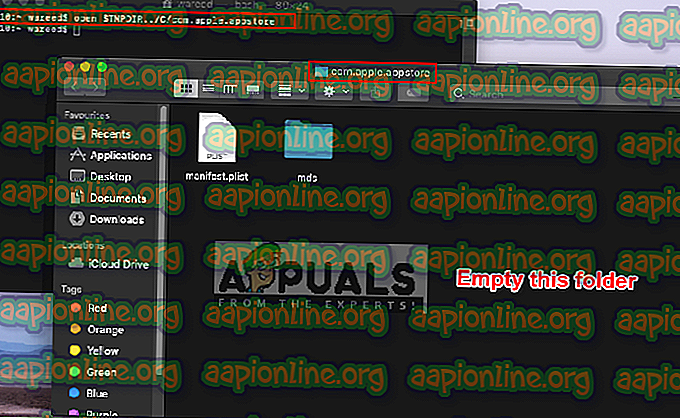
- 모든 항목을 휴지통 으로 이동하여이 폴더를 비 웁니다.
참고 : 파일을 제거하기 전에 파일을 안전하게 백업 할 수 있습니다.
- App Store를 열고 응용 프로그램을 다운로드하십시오.